
Багато з нас підключають ноутбуки для зручності і продуктивності до великих зовнішніх моніторів. Після підключення ноутбука до зовнішнього монітора багато користувачів вважають за краще використовувати зовнішню клавіатуру і мишу.
Після підключення ноутбука до зовнішнього екрана багато з нас залишають кришку ноутбука відкритою, оскільки закриття кришки ноутбука відключає ноутбук.
У Windows 10 і більш ранніх версіях, коли ви закриваєте кришку ноутбука, система за замовчуванням переходить в сплячий режим. Через це більшість користувачів не закривають кришку навіть при використанні зовнішнього монітора (другий екран).
По правді кажучи, в Windows 10 є настройка, що дозволяє ноутбуку працювати навіть із закритою кришкою, не входячи в сплячий режим.
Ця функція стане в нагоді, коли ви хочете підключити ноутбук до другий екран і використовувати зовнішню клавіатуру і мишу.
Ноутбук Windows 10 може працювати з закритою кришкою.
Крок 1: Клацніть правою кнопкою миші значок акумулятора на панелі завдань і виберіть "Електроживлення".
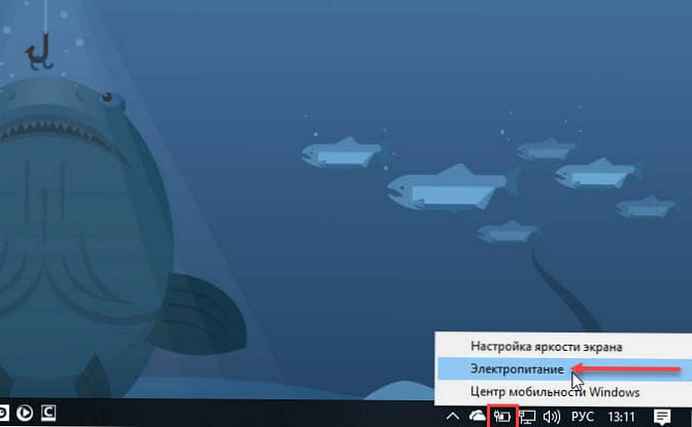
Крок 2: У лівій панелі вікна "Параметри електроживлення" натисніть на посилання "Дії кнопок харчування". Це відкриє вікно "Системні параметри".
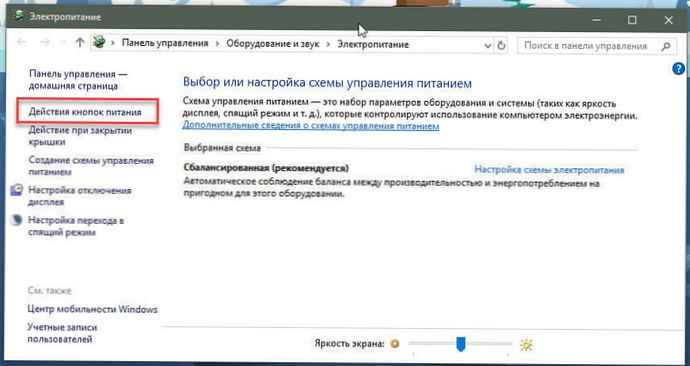
Крок 3: Тут, в розділі Параметри кнопки харчування, кнопки сплячого режиму і кришки, навпроти опції - "При закритті кришки", в списку виберіть "Дія не потрібно" для пунктів "Від батареї" і "Від мережі". см. скрін:

Натисніть кнопку "Зберегти зміни". Усе!
Ви можете підключити ноутбук до зовнішнього монітора, телевізора, підключити зовнішню мишу і клавіатуру, а потім закрити кришку, щоб продовжити роботу з ноутбуком.
Коли ви хочете вимкнути або перевести ноутбук в режим сну, використовуйте зовнішній монітор, клавіатуру і мишу.










![[Windows 10] Як включити звуковий сигнал при натисканні клавіш Num Lock і Caps Lock.](http://telusuri.info/img/images/[windows-10]-kak-vklyuchit-zvukovoj-signal-pri-nazhatii-klavish-num-lock-i-caps-lock.jpg)
